https://www.iperiusbackup.fr/cms/iperius-backup-tutorials.aspx
Iperius Backup est un logiciel complet pour la protection et la réplication des machines virtuelles VMware ESXi. Parmi ses fonctions, nous avons plusieurs possibilités de restauration automatique même à partir de sauvegardes incrémentielles et différentielles de machines virtuelles ESXi ou vCenter. Nous pouvons ensuite restaurer une sauvegarde de manière absolument granulaire , par exemple en restaurant une VM à une date précise à laquelle une sauvegarde incrémentielle a été effectuée.
Nous pouvons restaurer une machine virtuelle même sur un hôte ou une banque de données différent . Iperius vous permet également de restaurer des fichiers uniques à partir de sauvegardes incrémentielles et différentielles ou de tout fichier VMDK ( restauration au niveau des fichiers ).
Pour la sauvegarde des machines virtuelles, reportez-vous au tutoriel approprié: https://www.iperiusbackup.net/fr/sauvegarde-esxi-et-vsphere-free-hypervisor-avec-iperius/
Pour restaurer des fichiers uniques (restauration au niveau fichier), reportez-vous au tutoriel associé: https://www.iperiusbackup.net/fr/restaurer-des-fichiers-individuels-a-partir-de-sauvegardes-de-machines-virtuelles-esxi-avec-iperius/
Dans ce tutoriel, nous montrerons à quel point il est facile de restaurer une sauvegarde d’une VM, grâce à l’assistant fourni par Iperius :
Ouvrez la fenêtre de restauration à l’aide du bouton approprié :
La première étape consiste à créer un compte de connexion à un hôte ESXi ou à un serveur vCenter (si vous opérez sur la même machine que celle où vous avez paramétré la sauvegarde, vous aurez déjà le compte dans la liste). Spécifiez l’adresse IP, le nom d’utilisateur et le mot de passe. Puis connectez-vous en utilisant le bouton associé.
Cliquez sur le bouton «Suivant» pour passer à l’étape suivante.
Ici, vous devez sélectionner le dossier contenant la sauvegarde de la machine virtuelle (le dossier doit posséder le nom de la machine virtuelle).
S’il s’agit d’un chemin réseau (par exemple, si une sauvegarde a été réalisée sur un NAS), vous pouvez, si nécessaire, également spécifier un compte pour accéder au chemin réseau.
Cliquez sur le bouton «Suivant». Iperius vérifiera l’existence d’une sauvegarde valide dans le dossier sélectionné et, sinon, il affichera un message d’erreur.
Si une sauvegarde valide est détectée, le prochain écran suivant sera le suivant :
Iperius liste les sauvegardes effectuées pour cette machine virtuelle, précisant leur date et leur poids. Il peut n’y avoir qu’une seule sauvegarde complète ou une sauvegarde complète et diverses sauvegardes incrémentielles ou différentielles.
Sélectionnez la version de cette sauvegarde, c’est-à-dire la date à partir de laquelle vous souhaitez restaurer la machine virtuelle, puis procédez en cliquant sur «Suivant».
À l’étape suivante, illustrée dans l’image ci-dessous, vous devez sélectionner la banque de données vers où procéder à la restauration. Si vous êtes connecté à un serveur vCenter, les banques de données de tous les hôtes connectés seront affichées. Si vous êtes connecté directement à un hôte, seules les banques de données de cet hôte seront affichées. L’espace utilisé dans la banque de données est affiché, afin de vérifier que vous disposez de la place suffisante pour restaurer la machine virtuelle :
Une fois sélectionnée la banque de données de destination et le nom de la machine virtuelle qui sera créée par la restauration (ESXi ne supporte pas les noms de VM doublonnés, aussi, Iperius suggère-t’il un nom unique), cliquez sur le bouton «Suivant».
Vous arrivez à présent à la dernière étape, où est affiché le résumé des paramètres choisis, d’où vous pouvez immédiatement démarrer la restauration en cliquant sur le bouton approprié :
Durant l’opération de restauration, Iperius affichera diverses informations et le pourcentage de progression. Vous pouvez interrompre la restauration à tout moment en utilisant le bouton approprié. À la fin du processus de restauration, la machine virtuelle sera immédiatement amorçable à l’aide de VMware vSphere Client.
Dans ce didacticiel, nous avons vu comment restaurer facilement des machines virtuelles VMware ESXi, même sur un hôte ou une banque de données différent. Nous vous rappelons qu’Iperius peut également restaurer des fichiers uniques (restauration au niveau fichier) à partir de sauvegardes ESXi incrémentielles et différentielles et de fichiers VMDK courants. Pour savoir comment restaurer des fichiers individuels, consultez le didacticiel associé : https://www.iperiusbackup.net/fr/restaurer-des-fichiers-individuels-a-partir-de-sauvegardes-de-machines-virtuelles-esxi-avec-iperius/
(Anglais, Italien, Allemand, Espagnol, Portugais - du Brésil)

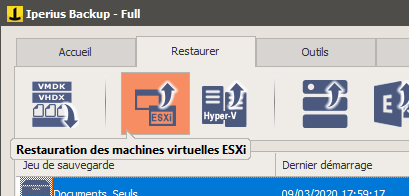
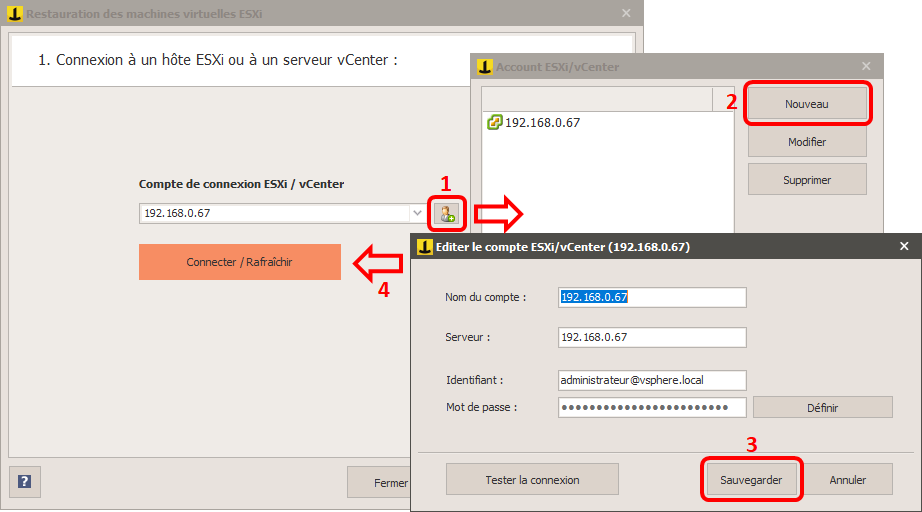
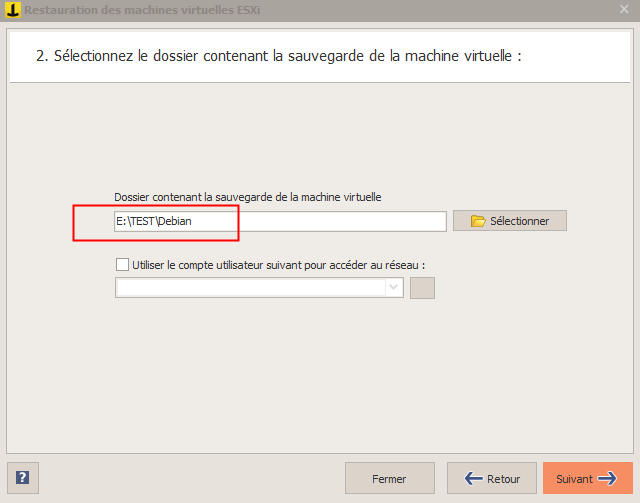
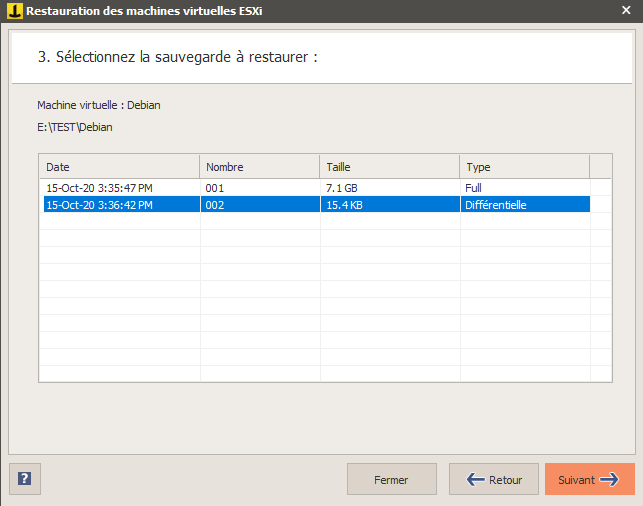
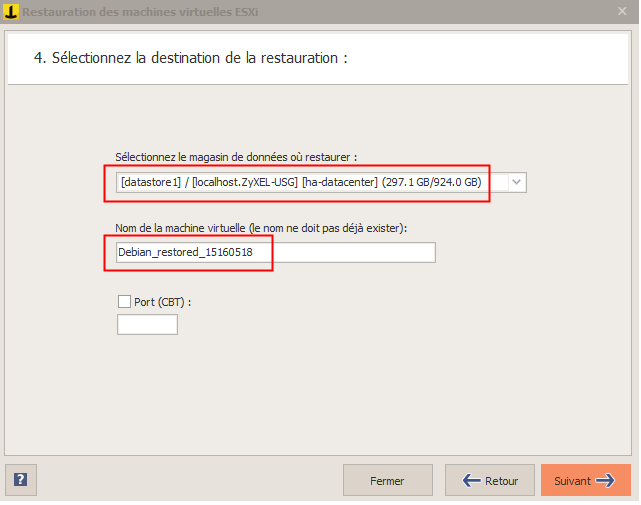
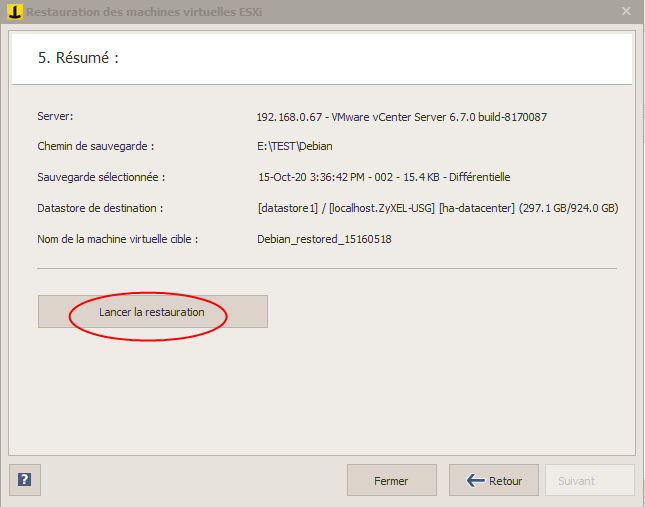
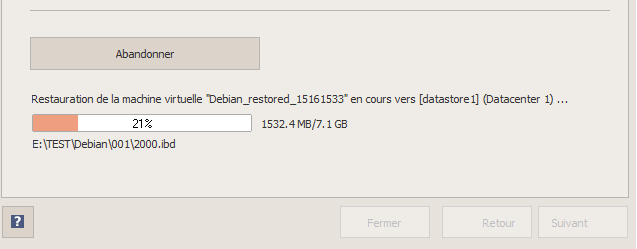
PLEASE NOTE: if you need technical support or have any sales or technical question, don't use comments. Instead open a TICKET here: https://www.iperiusbackup.com/contact.aspx
**********************************************************************************
PLEASE NOTE: if you need technical support or have any sales or technical question, don't use comments. Instead open a TICKET here: https://www.iperiusbackup.com/contact.aspx
*****************************************